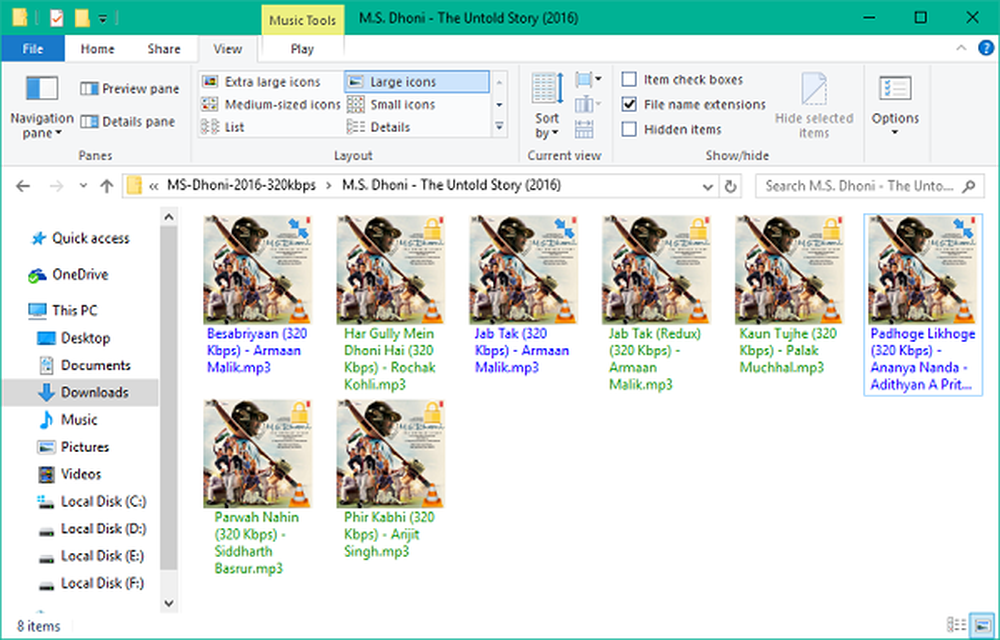Cómo mostrar los días de la semana en Toodledo

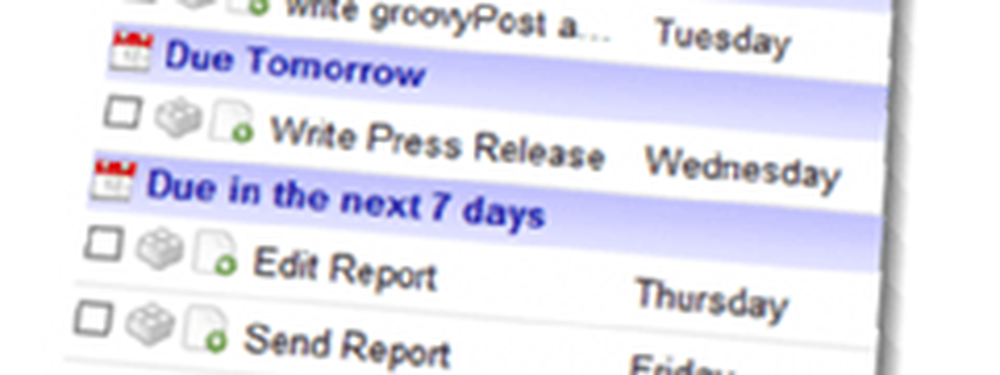 De la lista de tareas / aplicaciones de administrador de tareas y aplicaciones web que he probado, he disfrutado de Toodledo y RememberTheMilk más. Me gusta Toodledo porque es gratis, y la aplicación de iPhone no requiere una membresía premium. Pero me gustó RememberTheMilk por una razón aparentemente arbitraria: mostraba los días de la semana. Toodledo, por alguna razón, no muestra los nombres de los días de la semana en su lista de tareas pendientes (p.ej. Lunes martes miercoles). Hubo una vieja publicación en el foro en 2009 cuando los desarrolladores de Toodledo dijeron que agregar días de la semana era "en nuestra lista de tareas pendientes,"Pero, irónicamente y desafortunadamente, todavía no se ha tratado.
De la lista de tareas / aplicaciones de administrador de tareas y aplicaciones web que he probado, he disfrutado de Toodledo y RememberTheMilk más. Me gusta Toodledo porque es gratis, y la aplicación de iPhone no requiere una membresía premium. Pero me gustó RememberTheMilk por una razón aparentemente arbitraria: mostraba los días de la semana. Toodledo, por alguna razón, no muestra los nombres de los días de la semana en su lista de tareas pendientes (p.ej. Lunes martes miercoles). Hubo una vieja publicación en el foro en 2009 cuando los desarrolladores de Toodledo dijeron que agregar días de la semana era "en nuestra lista de tareas pendientes,"Pero, irónicamente y desafortunadamente, todavía no se ha tratado.Esa pequeña diferencia fue suficiente para hacerme pagar por una membresía RTM premium durante un año. Pero ahora mi membresía ha terminado y no tengo ganas de volver a disparar para RTM. Así que cociné esta solución que me ayuda a ver a qué día de la semana se deben mis artículos de Toodledo.
Básicamente, lo que hago es organizar mis tareas por contexto e ignorar las carpetas (que estaba haciendo de todos modos). Luego, use las carpetas para asignar a cada elemento el día de la semana en que debe entregarse. Esto es lo que termina pareciendo:
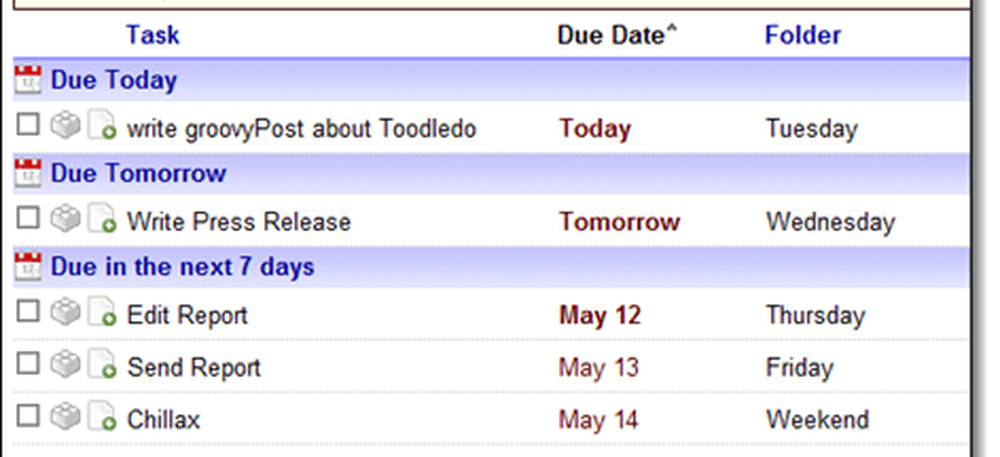
Para mí, eso realmente me ayuda a planificar una semana entera. No es una solución perfecta, pero para mí, está hecho el truco y quizás también te resulte útil..
Paso 1
Iniciar sesión en Toodledo y Hacer clicen Carpetas a la izquierda.
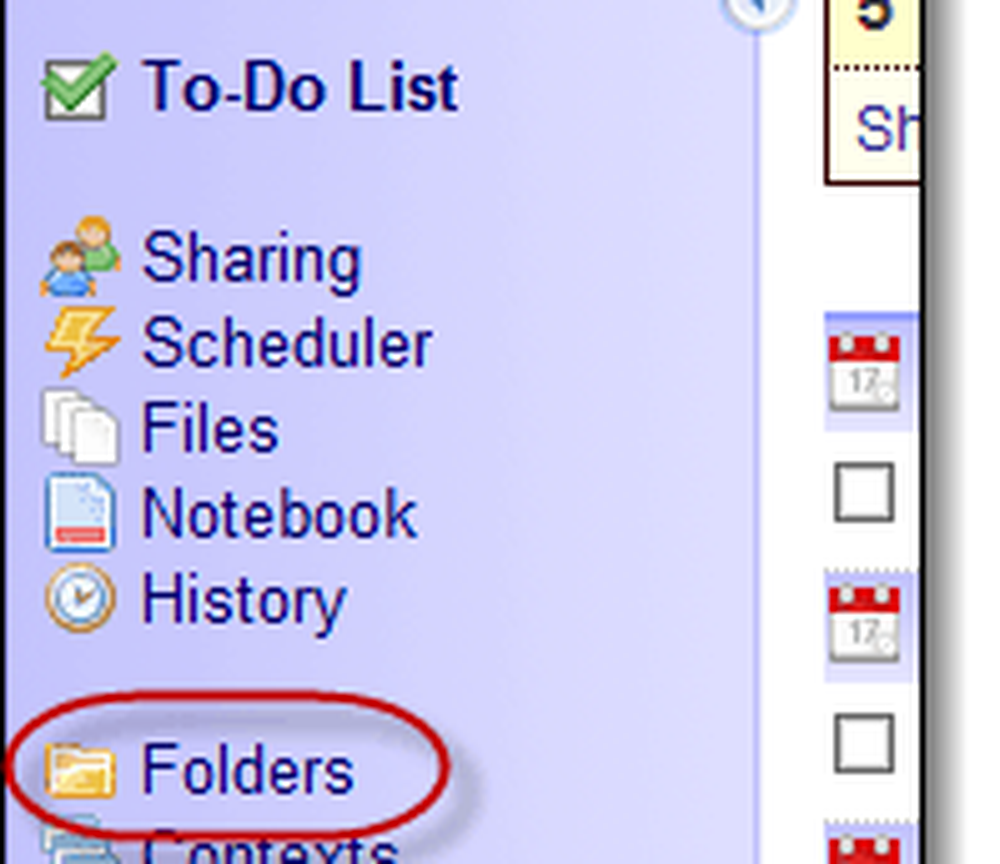
Paso 2
Crear Una carpeta para cada día de la semana. Dependiendo de sus necesidades, es posible que desee agrupar el sábado y el domingo en una sola carpeta llamada "Fin de semana.”
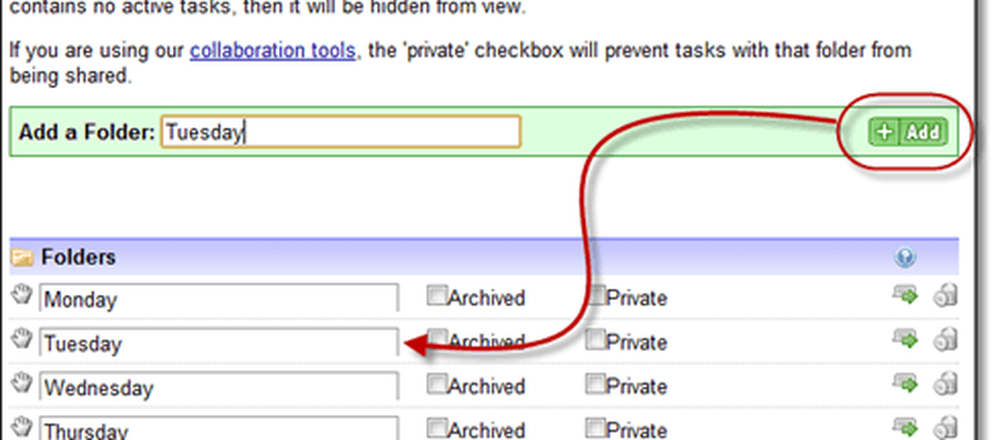
Paso 3
Volver a su Lista de quehaceres.

Etapa 4
Hacer clic la Editar orden de columna / ancho icono en el menú Personalizar en la parte superior derecha.

Paso 5
Arrastrar y soltar la Carpeta columna por lo que se encuentra justo al lado de la Fecha de vencimiento columna.

Paso 6
Ordenar tus columnas por Fecha de vencimiento.
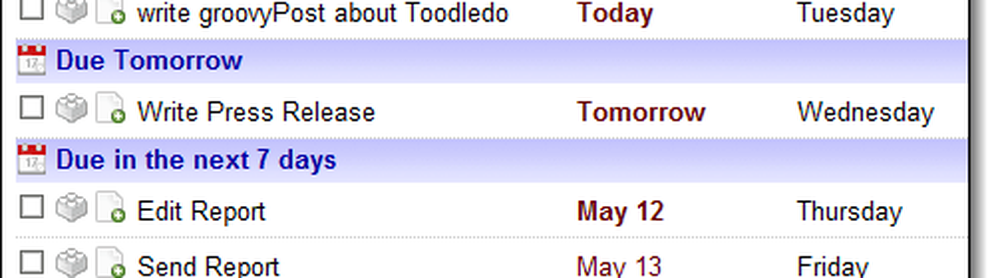
Y eso es todo lo que hay que hacer. Con suerte, no estabas usando Carpetas y Contextos en cualquier forma especial. Supongo que también podría crear un contexto o etiqueta por separado para cada día de la semana. Personalmente, traté de etiquetar el día de la semana, pero se confundió demasiado con mis otras etiquetas. Para mí, asignar los días de la semana a las carpetas funcionó mejor.
¿Tienes una mejor solución? me gustaría amor escucharlo. Esto, para mí, es el talón de Aquiles de Toodledo. Aparte de eso, me encanta.